Integrieren von MATLAB Grader mit Canvas (Instructure) – LTI 1.3
Um MATLAB® Grader™ zu den Canvas®-Anwendungen hinzuzufügen, befolgen Sie die in diesem Abschnitt beschriebenen Schritte.
Hinweis
Achten Sie bei jedem Schritt dieses Verfahrens darauf, dass der von dieser Seite kopierte Text keine Leerzeichen am Anfang oder Ende aufweist. Andernfalls könnte die Integration nicht funktionieren.
Schritt 1: Anmelden als LMS-Administrator bei MATLABGrader
Hinweis
Nur Lizenzadministratoren können Integrationen durchführen. Wenn Sie LMS-Administrator Ihrer Universität sind, wenden Sie sich an Ihren Lizenzadministrator, um ihnen entweder Lizenzadministratorrechte zu erteilen oder die Integration für Sie durchzuführen. Um herauszufinden, wer Lizenzadministrator ist oder Unterstützung bei der Erteilung der Rechte zu erhalten, wenden Sie sich an den Installationssupport.
Melden Sie sich unter https://grader.mathworks.com an und klicken Sie anschließend auf LMS Integration. Sie können auch direkt unter https://grader.mathworks.com/lti_credentials auf die Seite zugreifen.
Klicken Sie nach der Anmeldung auf Add Deployment. Wählen Sie in der Dropdown-Liste Product MATLAB Grader und in der Dropdown-Liste Platform Canvas aus. Ebenfalls müssen Sie eine Umgebung mit Environment auswählen.
Hinweis
Diese Anleitung gilt für die Cloudversion/SaaS-Version (Software as a Service) des Canvas-LMS von Instructure®. Wenn Sie eine lokale Instanz oder Vor-Ort-Instanz von Canvas verwenden, wählen Sie in der Dropdown-Liste Platform Other aus.
Schritt 2: Anmelden als LMS-Administrator bei Canvas
Melden Sie sich bei der LMS-Instanz von Canvas als Benutzer mit Administratorrechten an, d. h. mit der Möglichkeit, Entwicklerschlüssel zu erstellen und LTI-Anwendungen zu konfigurieren. Die URL der Anmeldeseite kann ähnlich wie in diesem Beispiel aussehen: https://mathworks.instructure.com/.
Schritt 3: Navigieren zu „Entwicklerschlüsseln“ in Canvas
Navigieren Sie zur Seite „Entwicklerschlüssel“. Die URL dieser Seite kann ähnlich wie in diesem Beispiel aussehen: https://mathworks.instructure.com/accounts/1/developer_keys.
Schritt 4: Erstellen eines neuen LTI-Schlüssels für MATLAB Grader
Befolgen Sie die Anweisungen von Canvas unter Wie konfiguriere ich einen LTI-Schlüssel für ein Account? und erstellen Sie einen neuen Entwicklerschlüssel des Typs „LTI Key“ für MATLAB Grader.
Im Abschnitt „Open Account“ müssen Sie den Account-Namen MathWorks auswählen.
Geben Sie die folgenden Werte ein, wenn Sie dazu aufgefordert werden:
Feldname Feldwert Key Name MATLAB Grader LTI 1.3Owner email support@mathworks.comRedirect URL https://learningtool.mathworks.com/lti/redirectNotes Automatically grade MATLAB codeMethod ManualTitle MATLAB Grader LTI 1.3Description Automatically grade MATLAB codeTarget Link URI https://learningtool.mathworks.com/v1p3/launchOpenID Connect Initiation URL https://learningtool.mathworks.com/lti/oidcJWK Method Public JWK URLPublic JWK URL https://learningtool.mathworks.com/lti/jwkKlappen Sie Additional Settings aus und geben Sie den folgenden Wert ein, wenn Sie dazu aufgefordert werden:
Feldname Feldwert Domain https://learningtool.mathworks.comPrivacy Level Public
Um die Namen von E-Mail-Adressen der Lernenden in Berichten von MATLAB Grader anzuzeigen, setzen Sie die Datenschutz-Stufe auf „öffentlich“.
Schritt 5: Aktiveren von LTI Advantage Services
Erweitern Sie auf der Entwicklerschlüssel-Konfigurationsseite den Abschnitt LTI Advantage Services und legen Sie die Dienste wie in der folgenden Tabelle dargestellt fest:
| Dienst | Ausgewählt |
|---|---|
Can create and view assignment data in the gradebook associated with the tool. | Ja |
Can view assignment data in the gradebook associated with the tool. | Ja |
Can view submission data for assignments associated with the tool. | Ja |
Can create and update submission results for assignments associated with the tool. | Ja |
| Can retrieve user data associated with the context the tool is installed in | Wählen Sie diese Option aus, um die Namen und E-Mail-Adressen von Lernenden in Berichte aufzunehmen, die für Dozenten zugänglich sind. Um diese Einstellung nach Erstellen des Entwicklerschlüssels zu aktivieren, bearbeiten Sie den vorhandenen LTI-Schlüssel und wählen Sie dann diese Option aus. Speichern Sie den Entwicklerschlüssel. |
Can update public jwk (JSON Web Key) for LTI services. | Ja |
| Can lookup Account information | Nein |
| Can view Progress records associated with the context the tool is installed in | Nein |
Die folgende Abbildung aus Canvas zeigt korrekt ausgewählte Dienste.
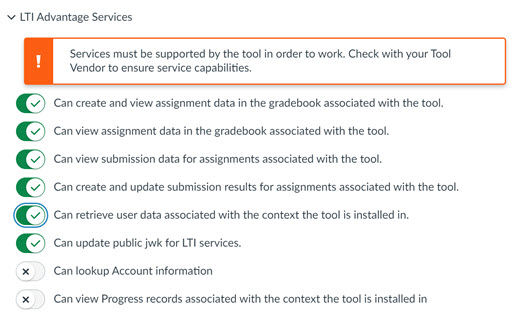
Schritt 6: Erstellen einer Auswahl der Platzierungsaufgabe
Wählen Sie unter Placements im Dropdown-Menü Assignment Selection aus. Erweitern Sie den Abschnitt Assignment Selection und geben Sie folgende Werte an:
| Feldname | Feldwert |
|---|---|
| Target Link URI | https://learningtool.mathworks.com/v1p3/launch |
| Select Message Type | Wählen Sie LtiResourceLinkRequest aus. |
Sollten andere Platzierungen für Account Navigation oder Link Selection existieren, löschen Sie diese aus der Liste der Platzierungen.
Schritt 7: Speichern und Aktivieren des Entwicklerschlüssels
Klicken Sie auf der Konfigurationsseite für den Entwicklerschlüssel auf Save und navigieren Sie zurück zur Liste mit Entwicklerschlüsseln.
Suchen Sie in der Liste der Entwicklerschlüssel den Schlüssel, den Sie gerade erstellt haben und schalten Sie den State von OFF zu ON um.
Bestätigen Sie Ihre Auswahl, um den Entwicklerschlüssel für MATLAB Grader zu aktivieren.
Schritt 8: Identifizieren der Client-ID für MATLAB Grader
Identifizieren Sie in der Liste mit Entwicklerschlüsseln den neu erstellten Schlüssel für MATLAB Grader und kopieren Sie den numerischen Wert der Client-ID (unter Details zu finden). Diese Client-ID benötigen Sie in den nächsten Schritten.
Schritt 9: Generieren der Deployment ID (Bereitstellungs-ID) für MATLAB Grader
Navigieren Sie in Canvas zu Settings Apps.
Klicken Sie auf View App Configurations.
Wenn die Liste mit den aktivierten externen Anwendungen angezeigt wird, klicken Sie auf + App.
Wählen Sie Configuration Type „by Client ID“ aus und geben Sie den numerischen Wert der Client-ID ein, den Sie im vorherigen Schritt erhalten haben. Achten Sie darauf, dass dieses Feld keine Leerzeichen am Anfang oder Ende aufweist.
Klicken Sie auf Submit. Bestätigen Sie, dass Sie die MATLAB Grader LTI 1.3-App installieren möchten, indem Sie auf Install klicken, wenn Sie dazu aufgefordert werden.
Wenn die Liste mit den installierten externen Anwendungen wieder angezeigt wird, klicken Sie auf das Zahnradsymbol rechts neben MATLAB Grader LTI 1.3 und wählen Sie anschließend die Option Deployment ID aus.
Kopieren Sie den Wert für die Deployment ID for MATLAB Grader LTI 1.3. Diese Bereitstellungs-ID benötigen Sie in den nächsten Schritten.
Schritt 10: Registrieren von LMS-Informationen in MATLAB Grader
Auf der Seite der LMS-Integration:
Bei Schritt 10 geben Sie die Werte für die Felder ein, wenn Sie dazu aufgefordert werden. Diese Werte hängen von dem in Schritt 1 ausgewählten Environment ab. Für die Canvas-Produktionsinstanzen müssen Sie beispielsweise diese Werte eingeben.
Feldname Feldwert Client ID Verwenden Sie den Wert der Client-ID, den Sie in einem vorherigen Schritt erhalten haben. Deployment ID Verwenden Sie den Wert der Bereitstellungs-ID (Deployment ID), den Sie in einem vorherigen Schritt erhalten haben.
Klicken Sie auf Submit.
Die Integration ist nun abgeschlossen und Dozenten können ihren LMS-Kursen Inhalte aus MATLAB Grader hinzufügen.
Hilfe
Sollten Sie bei diesem Prozess Hilfe benötigen, um MATLAB Grader in Ihr LMS mithilfe von LTI 1.3 zu integrieren, wenden Sie sich an den Technischen Support von MathWorks.